 Tutoriel logiciel
Tutoriel logiciel
 application mobile
application mobile
 Tutoriel Aowei Interactive Map Browser - Comment utiliser Aowei Interactive Map Browser pour synchroniser rapidement les données entre les téléphones mobiles et les ordinateurs
Tutoriel Aowei Interactive Map Browser - Comment utiliser Aowei Interactive Map Browser pour synchroniser rapidement les données entre les téléphones mobiles et les ordinateurs
Tutoriel Aowei Interactive Map Browser - Comment utiliser Aowei Interactive Map Browser pour synchroniser rapidement les données entre les téléphones mobiles et les ordinateurs
L'éditeur PHP Xigua vous propose un tutoriel sur l'utilisation du navigateur de cartes interactives Ovi. Ce didacticiel vous apprendra à utiliser le navigateur de cartes interactives Ovi pour synchroniser rapidement les données entre les téléphones mobiles et les ordinateurs. En apprenant cette méthode, vous pouvez facilement synchroniser et partager des données, améliorant ainsi l'efficacité et la commodité du travail. Suivez nos conseils et maîtrisez cette technique pour rendre votre travail plus efficace et plus pratique !
1. Transférer des données d'un téléphone mobile à un ordinateur
(1) Fonctionnement du téléphone portable : envoyer des données à mon ordinateur.
Sur le téléphone mobile Aowei, après vous être connecté à votre compte, cliquez sur l'avatar dans le coin supérieur gauche pour accéder à la page [Amis] ; recherchez [Mon ordinateur] et cliquez dessus pour accéder à l'interface de conversation avec l'ordinateur ; "Message" dans le coin inférieur droit (avec le signe "+"), vous pouvez envoyer des photos, des fichiers locaux et des tags de favoris sur votre ordinateur.

Explique principalement comment envoyer des tags. L'opération d'envoi de photos et de fichiers locaux est similaire à l'opération d'envoi de tags.
Cliquez sur [Marquer], vérifiez les objets OVI qui doivent être envoyés à l'ordinateur ; si les balises qui doivent être envoyées à l'ordinateur contiennent un grand nombre de pièces jointes (plus de 10 M au total), vous devez cliquer sur [Pièce jointe Options], désactivez l'envoi de pièces jointes de balises, puis cliquez sur [Retour], cliquez sur [OK].
Une fois l'envoi terminé, l'ordinateur recevra le message immédiatement.
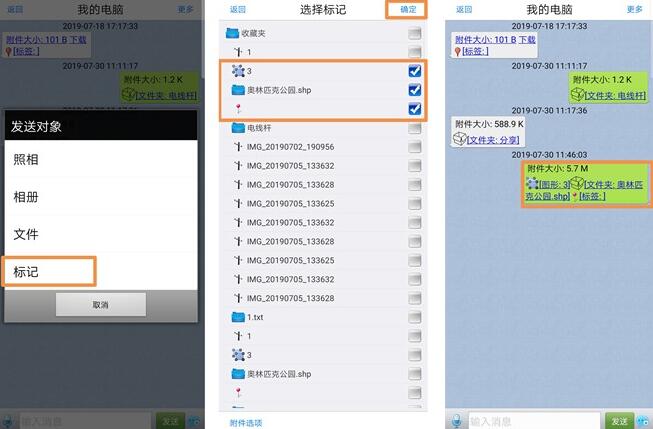
Remarque : lors de l'envoi d'un message, un seul message ne peut pas dépasser 16 M. S'il n'y a pas de pièces jointes, des dizaines de milliers de tags peuvent être envoyés ; si les tags contiennent un grand nombre de pièces jointes photo, il est recommandé aux utilisateurs d'utiliser la fonction de transmission point à point pour transférer les pièces jointes vers l'ordinateur.
(2) Fonctionnement de l'ordinateur : afficher et enregistrer des données
Après vous être connecté au compte sur l'ordinateur, recherchez [Mon téléphone] sous [Liste d'amis] et double-cliquez dessus pour accéder à l'interface de conversation avec le téléphone et voir les données envoyées depuis le téléphone.
Cliquez sur [Télécharger] pour télécharger les données.
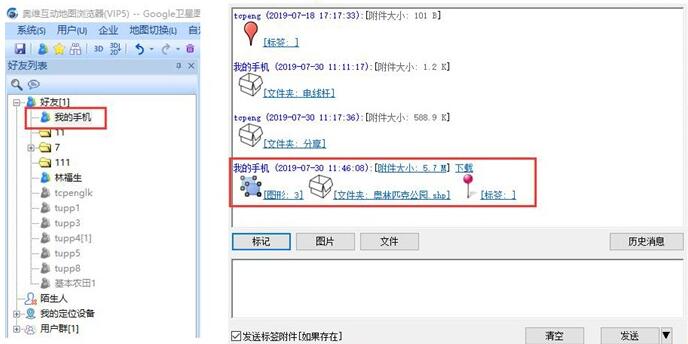
Cliquez sur certaines données pour exécuter [Afficher l'objet actuel] [Collecter l'objet actuel] [Afficher tous les objets] [Collecter tous les objets].
Comme le montre l'image, cliquez sur [Afficher l'objet actuel] pour afficher les données du dossier [Parc olympique] sur la carte.
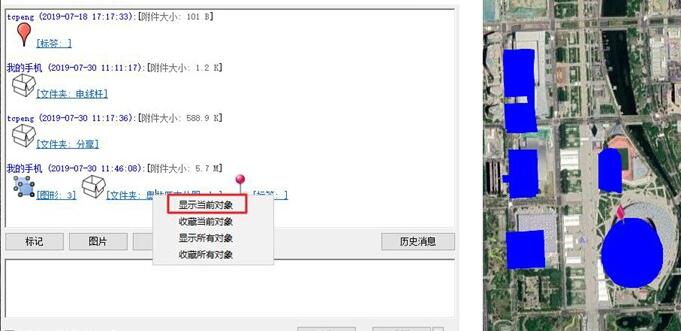
Si vous cliquez sur [Collecter tous les objets], sélectionnez le répertoire de stockage et cliquez sur [OK], alors toutes les données transférées du téléphone vers l'ordinateur cette fois peuvent être enregistrées dans les favoris.
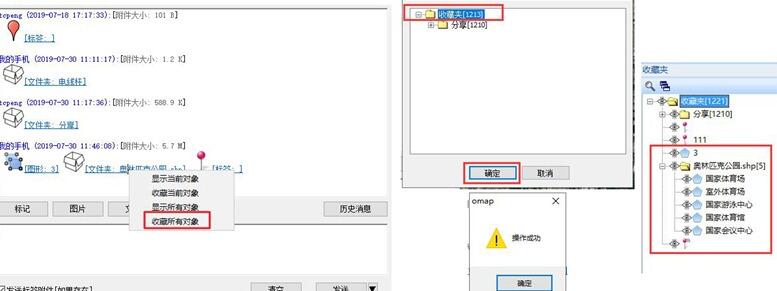
2. Transférer des données d'un ordinateur vers un téléphone mobile
Fonctionnement de l'ordinateur : après vous être connecté au compte, recherchez [Mon téléphone] sous [Liste d'amis], double-cliquez, cliquez sur [Marquer], vérifiez les données qui doivent être transférées sur le téléphone mobile et cliquez sur [OK] ; si l'étiquette contient un grand nombre de pièces jointes (le total dépasse 10 millions), ne cochez pas [Envoyer la pièce jointe de l'étiquette], cliquez sur [Envoyer].
Fonctionnement du téléphone mobile : lorsque le compte est connecté, une fois que l'ordinateur a envoyé les données, le téléphone mobile les recevra immédiatement. Recherchez [Poste de travail] sous la page [Amis] et cliquez pour accéder à l'interface de session ; cliquez sur [Télécharger] pour télécharger les données, cliquez sur [Collecter les données actuelles], sélectionnez le répertoire de stockage et cliquez sur [OK] pour enregistrer les données dans les favoris de l'ordinateur, les données seront affichées sur la carte en même temps.
Venez apprendre à utiliser le navigateur de cartes interactives Ovi pour synchroniser rapidement les données entre les téléphones mobiles et les ordinateurs. Cela aidera certainement tout le monde.
Ce qui précède est le contenu détaillé de. pour plus d'informations, suivez d'autres articles connexes sur le site Web de PHP en chinois!

Outils d'IA chauds

Undresser.AI Undress
Application basée sur l'IA pour créer des photos de nu réalistes

AI Clothes Remover
Outil d'IA en ligne pour supprimer les vêtements des photos.

Undress AI Tool
Images de déshabillage gratuites

Clothoff.io
Dissolvant de vêtements AI

AI Hentai Generator
Générez AI Hentai gratuitement.

Article chaud

Outils chauds

Bloc-notes++7.3.1
Éditeur de code facile à utiliser et gratuit

SublimeText3 version chinoise
Version chinoise, très simple à utiliser

Envoyer Studio 13.0.1
Puissant environnement de développement intégré PHP

Dreamweaver CS6
Outils de développement Web visuel

SublimeText3 version Mac
Logiciel d'édition de code au niveau de Dieu (SublimeText3)
 Comment implémenter des fonctions de traitement de données synchrones et asynchrones en PHP
Sep 25, 2023 pm 05:33 PM
Comment implémenter des fonctions de traitement de données synchrones et asynchrones en PHP
Sep 25, 2023 pm 05:33 PM
Comment implémenter des fonctions de synchronisation des données et de traitement asynchrone en PHP Avec le développement continu d'Internet, la mise à jour en temps réel des pages Web et le traitement asynchrone des données sont devenus de plus en plus importants. En tant que langage de développement back-end populaire, PHP doit également être capable de gérer les demandes de données synchrones et asynchrones. Cet article présentera comment implémenter des fonctions de traitement de données synchrones et asynchrones en PHP et fournira des exemples de code spécifiques. 1. Traitement synchrone des données Le traitement synchrone des données signifie qu'une fois la demande envoyée, attendez que le serveur termine le traitement et renvoie les données avant de passer à l'étape suivante. Ce qui suit est
 PHP et SOAP : Comment réaliser un traitement synchrone et asynchrone des données
Jul 28, 2023 pm 03:29 PM
PHP et SOAP : Comment réaliser un traitement synchrone et asynchrone des données
Jul 28, 2023 pm 03:29 PM
PHP et SOAP : Comment implémenter le traitement synchrone et asynchrone des données Introduction : Dans les applications Web modernes, le traitement synchrone et asynchrone des données devient de plus en plus important. Le traitement synchrone fait référence au traitement d'une seule demande à la fois et à l'attente de l'achèvement de la demande avant de traiter la demande suivante ; le traitement asynchrone fait référence au traitement de plusieurs demandes en même temps sans attendre l'achèvement d'une certaine demande. Dans cet article, nous présenterons comment utiliser PHP et SOAP pour réaliser un traitement synchrone et asynchrone des données. 1. Introduction à SOAP SOAP (SimpleObject
 Utilisez MySQL pour implémenter la réplication et la synchronisation des données en langage Go
Jun 18, 2023 am 08:21 AM
Utilisez MySQL pour implémenter la réplication et la synchronisation des données en langage Go
Jun 18, 2023 am 08:21 AM
Avec le développement des applications Internet et la mise à jour continue des technologies adoptées, la réplication et la synchronisation des données sont devenues des fonctions de plus en plus nécessaires pour de nombreux systèmes. Dans le langage Golang, de nombreuses personnes espèrent utiliser la base de données MySQL pour la réplication et la synchronisation des données. Cet article explique comment utiliser MySQL pour réaliser la réplication et la synchronisation des données dans le langage Go. Déterminer les exigences en matière de réplication et de synchronisation Avant de commencer à implémenter la réplication et la synchronisation des données, nous devons d'abord déterminer les exigences en matière de réplication et de synchronisation des données. Par exemple, nous devons savoir quelles tables nécessitent des données
 Comment utiliser Redis pour réaliser une synchronisation distribuée des données
Nov 07, 2023 pm 03:55 PM
Comment utiliser Redis pour réaliser une synchronisation distribuée des données
Nov 07, 2023 pm 03:55 PM
Comment utiliser Redis pour réaliser une synchronisation de données distribuées Avec le développement de la technologie Internet et des scénarios d'application de plus en plus complexes, le concept de systèmes distribués est de plus en plus largement adopté. Dans les systèmes distribués, la synchronisation des données est un problème important. En tant que base de données en mémoire hautes performances, Redis peut non seulement être utilisé pour stocker des données, mais peut également être utilisé pour réaliser une synchronisation distribuée des données. Pour la synchronisation distribuée des données, il existe généralement deux modes courants : le mode publication/abonnement (Publish/Subscribe) et la réplication maître-esclave (Master-slave).
 Comment implémenter la réplication et la synchronisation des données dans des systèmes distribués en Java
Oct 09, 2023 pm 06:37 PM
Comment implémenter la réplication et la synchronisation des données dans des systèmes distribués en Java
Oct 09, 2023 pm 06:37 PM
Comment implémenter la réplication et la synchronisation des données dans les systèmes distribués en Java Avec l'essor des systèmes distribués, la réplication et la synchronisation des données sont devenues des moyens importants pour garantir la cohérence et la fiabilité des données. En Java, nous pouvons utiliser certains frameworks et technologies courants pour implémenter la réplication et la synchronisation des données dans des systèmes distribués. Cet article présentera en détail comment utiliser Java pour implémenter la réplication et la synchronisation des données dans des systèmes distribués, et donnera des exemples de code spécifiques. 1. Réplication des données La réplication des données est le processus de copie des données d'un nœud à un autre nœud.
 Comment synchroniser les données du téléphone Xiaomi vers Alipay
Mar 14, 2024 pm 08:10 PM
Comment synchroniser les données du téléphone Xiaomi vers Alipay
Mar 14, 2024 pm 08:10 PM
Aujourd'hui, la synchronisation des téléphones mobiles avec diverses applications de vie et financières est devenue de plus en plus importante. Parmi eux, Alipay propose un grand nombre d'activités de bien-être sportif. Il vous suffit de détecter les données sportives des utilisateurs pour participer à diverses activités dans Alipay et obtenir des récompenses pour encourager le sport. Cependant, de nombreux amis sont très confus quant à la manière dont les données sont utilisées dans Xiaomi Sports. devrait être. Pour synchroniser avec Alipay, dans l'article suivant, l'éditeur de ce site vous fournira un guide détaillé étape par étape, dans l'espoir d'aider tous ceux qui en ont besoin. Ouvrez l'application Xiaomi Mi Band sur votre téléphone, cliquez sur « Moi » dans le coin inférieur droit, puis sélectionnez « Paramètres », puis cliquez sur « Rechercher les mises à jour » pour vous assurer que l'application Xiaomi Mi Sports a été mise à jour vers la dernière version. Parfois, lorsque vous accédez à l'application Xiaomi Sports, il vous sera automatiquement demandé qu'une mise à jour soit requise. Mise à jour
 Utilisez le framework Gin pour implémenter des fonctions de synchronisation et de sauvegarde des données
Jun 22, 2023 am 09:40 AM
Utilisez le framework Gin pour implémenter des fonctions de synchronisation et de sauvegarde des données
Jun 22, 2023 am 09:40 AM
À mesure que la quantité de données continue d’augmenter, la gestion et la sauvegarde des données deviennent de plus en plus importantes. Dans les applications Internet modernes, l'utilisation du framework Gin pour implémenter les fonctions de synchronisation et de sauvegarde des données est devenue un élément important. Le framework Gin est un framework Web léger en langage Go qui adopte le modèle de conception MVC (Model-View-Controller) et vise à simplifier le développement d'applications Web. Les applications Web développées à l'aide du framework Gin peuvent gérer les requêtes et les réponses HTTP rapidement et efficacement, et sont hautement évolutives et évolutives.
 Comment utiliser la connexion à la base de données PHP pour réaliser la synchronisation et la réplication des données
Sep 08, 2023 pm 02:54 PM
Comment utiliser la connexion à la base de données PHP pour réaliser la synchronisation et la réplication des données
Sep 08, 2023 pm 02:54 PM
Comment utiliser la connexion à la base de données PHP pour réaliser la synchronisation et la réplication des données Dans de nombreuses applications Web, la synchronisation et la réplication des données sont très importantes. Par exemple, lorsque vous disposez de plusieurs serveurs de base de données, vous souhaiterez peut-être vous assurer que les données de ces serveurs restent synchronisées afin que les utilisateurs obtiennent toujours les données les plus récentes lorsqu'ils accèdent à votre application. Heureusement, grâce aux connexions à la base de données PHP, vous pouvez facilement synchroniser et répliquer vos données. Cet article présentera les étapes à suivre pour utiliser la connexion à la base de données PHP pour réaliser la synchronisation et la réplication des données, et fournira des exemples de code correspondants pour





